Battlenet | Alt om Battle.net i én nem guide -sådan gør du
Er du inde i gaming verdenen, eller spiller computerspil af og til, så er det meget muligt at du er stødt på spil platformen Battle.net.
Jeg vil i dette indlæg fortælle om hvad Battle.net er, og hvordan det virker.
Hvad er Battlenet? Battlenet er en digital spilplatform udviklet af Blizzard Entertainment. Spil platformen er stedet hvor du får adgang til de spil som Blizzard har udviklet samt en række af de nyere spil som Activision har udviklet. På Battlenet kan du købe, installere og opdatere de spil som er tilgængelige, samt tilføje venner og skrive med dem.
Læs endelig med videre her i indlægget, hvis du vil lære mere om Battlenet.
Indholdsfortegnelse
Hvordan virker Battlenet?
Battlenet er en brugervenlig platform med mulighed for at købe, installere og opdaterer de spil, som spil platformen tilbyder.
I sin tid var Battlenet en spil platform eksklusivt for spil udviklet af Blizzard, men i dag finder du også en række spil fra producenten Activation, herunder f.eks. Call of Duty.
På spil platformen kan du også tilføje, fjerne og blokere andre brugere på din venneliste, og bruge platformens chat funktioner til at kommunikere med dine venner.
Disse funktioner kan du også få adgang til inde i det spil du sidder og spiller.
Her vil du have de samme venner som på selve Battlenet, og adgang til at komme i kontakt med dem.
For at gøre din account ekstra sikker, og næsten umulig for en hacker at få adgang til din account, så kan du opsætte en 2 vejs adgangs godkendelse.
Battlenet’s 2 vejs adgangs godkendelse fungerer ved at du først skal indtaste din adgangskode, og derefter indtaste en kode som bliver tilfældigt genereret gennem en smartphone app.
Læs også: Alt om adgangskoder - sådan laver du et stærkt kodeord
Hvilke spil kører over Battlenet?
Spil mulighederne på Battlenet er lidt begrænset sammenlignet med andre spil platforme såsom Steam.
Formålet med Battlenet er dog heller ikke at konkurrere med Steam eller andre spilplatforme.
Formålet er at have en platform til de spil som blev udgivet af Blizzard, og senere de spil der udgives af forlaget Activision-Blizzard.
Herunder finder du en liste over de spil der kører over Battlenet:
- Call of Duty: Warzone
- Call of Duty: Vanguard
- Call of Duty: Cold War
- Call of Duty: Black Ops 4
- Call of Duty: MW2 Campaign Remastered
- Crash Bandicoot 4: It’s About Time
- World of Warcraft
- World of Warcraft Classic
- Warcraft III
- Hearthstone
- Overwatch
- Heroes of the Storm
- Diablo III
- Diablo II: Resurrected
- StarCraft II
- StarCraft
- Blizzard Arcade Collection
Hvordan installerer jeg Battlenet?
Du kan downloade installeren til spil platformen ved at klikke på linket her.
Når du har downloadet installeren skal du åbne programmet, hvor du så vil blive vejledt igennem en installationsprocess ligesom ved alle andre programmer du installerer på din PC.
Når du har installeret programmet vil du blive bedt om enten at logge ind på din account.
Alle spil du køber vil være tilknyttet den account, så du altid vil kunne hente dem på et senere tidspunkt eller på en anden computer.
Når du har oprettet en bruger eller er logget ind på din account, kan du nemt hente de spil du ejer, eller købe nye spil og hente dem efterfølgende.
Hvordan installerer jeg et spil på Battlenet?
For at installere et spil igennem Battlenet skal du først finde dit spil på spil platformen.
Hvis du klikker på knappen “All Games” som vist i billedet herunder, kan du se alle spil som er tilgængelige på Battlenet.
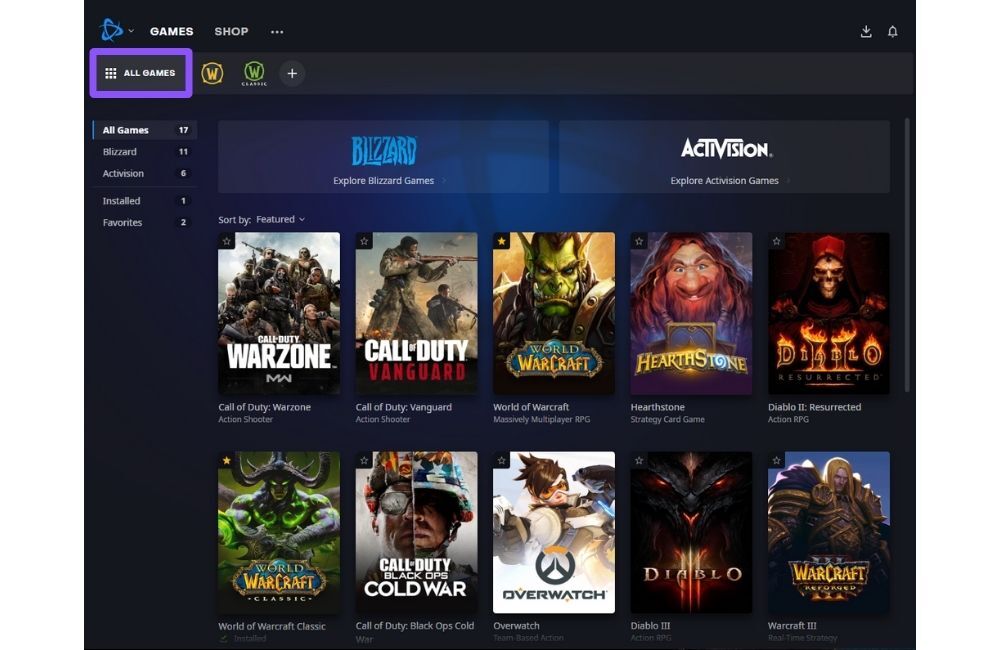
Derefter skal du klikke på billedet til det spil du gerne vil installere, så skulle der gerne komme en knap frem i venstre side af programmet med en stor blå knap op hvor der enten står “Buy Now” eller “Install”.
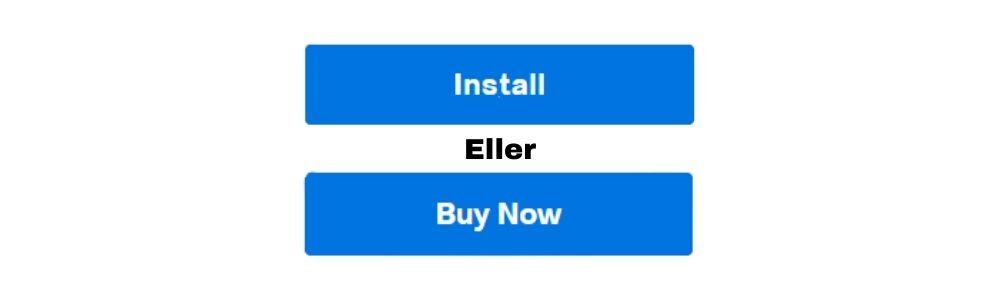
Hvis du ser en “Buy Now” knap i stedet for en “Install” knap er det fordi du ikke har spillet på den account som du er logget ind med.
Hvis du ser en “Install” knap er spillet klar til at blive installeret direkte fra spil platformen.
Spillet bliver som standard installeret automatisk på den lokation hvor Battlenet ligger.
Hvis du vil installere spillet på en anden lokation, kan du ændre din spil lokation under indstillingerne.
Hvis du vil ændre spil lokationen bør du gøre det før du installerer dine spil, da dine spil ikke vil blive rykket, men spil du henter fremadrettet vil blive placeret i den nye lokation på din harddisk.
At ændre spil lokationen kan være en meget god ide hvis du har flere harddiske i din computer.
På den måde vil du sikre dig at dit C drev hvor styresystemet ligger ikke vil blive fyldt og overbelastet.
Specielt hvis du spiller spil som Call of Duty: Warzone, Cold War eller Vanguard, da de nyere Call of Duty spil vil tage mellem 50-100 GB af din diskplads.
Sådan ændre du spil lokationen
Først skal du gå ind i indstillinger i Battlenet.
Det gør du ved at klikke på det blå Battlenet ikon som oppe i venstre hjørne, og derefter klikke på “Settings” som vist i billedet herunder.
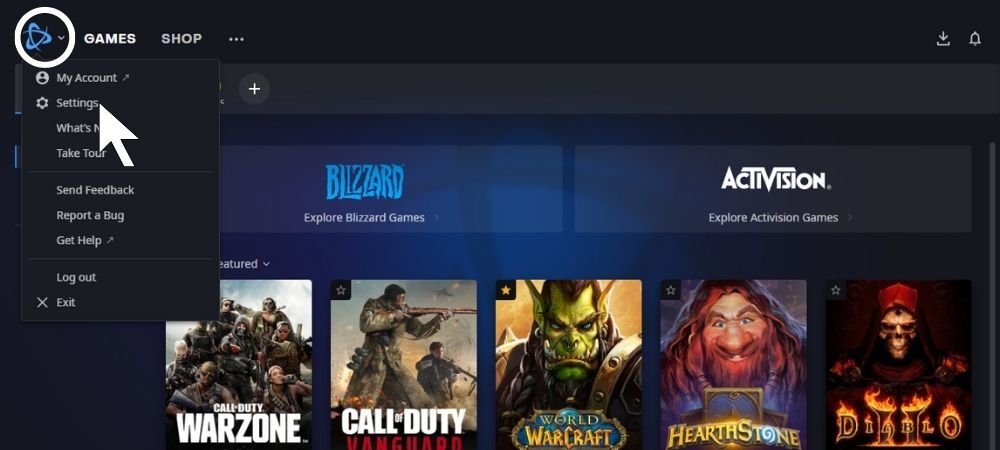
Derefter vil der dukke en menu op til programmets indstillinger.
For at skifte spil lokationen skal du gå ind under fanen “Downloads”.
Her finder du en “Default Install Directory”, hvilket er den lokation hvor spil vil blive installeret igennem Battlenet.
Ved at trykke på knappen “Change” kan du ændre denne lokation, som vist på billedet herunder.
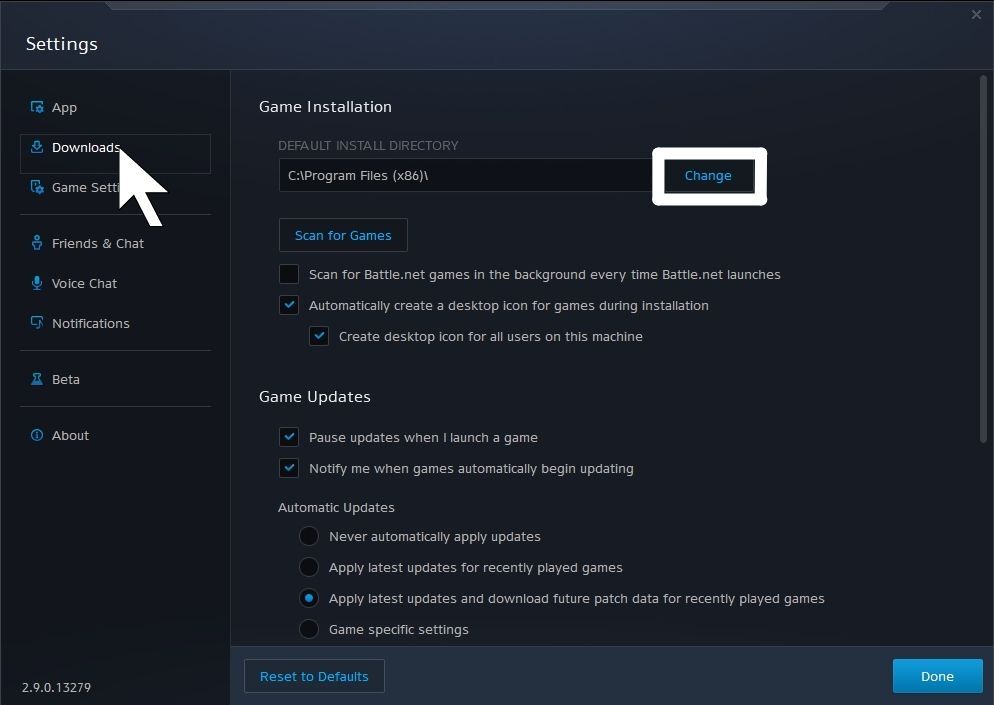
Dermed kan du undgå at fylde dit diskdrev hvor styresystemet og dine vigtigste programmer, og sikre dig at styresystemet vil køre som det skal.
Hvordan tilføjer jeg venner over Battlenet?
Der findes flere metoder til at tilføje venner på Battlenet.
Du kan bl.a. forbinde din Battlenet account med din Facebook.
På den måde vil dine Facebook venner som også har Battlenet tilknyttet deres Facebook profil automatisk modtage en venneanmodning fra dig på Battlenet.
Du kan også dele din Email eller Battletag til de personer du vil have tilføjet til venneliste.
Dit Battletag finder du oppe i højre hjørne af programmet, hvor dit navn står.
Klik på navnet, så skulle der gerne dukke en lille menu op, hvor der vil stå navnet på din bruger sammen med et 5 cifret tal med hashtag foran, som for eksempel Bruger#12345.
De 5 cifre og dit navn er dit Battletag, det kan du sende til dine venner så de kan sende en venneanmodning til dig. Men du kan selvfølgelig også sende din email i stedet.
Hvis du har modtaget et Battletag eller en Email fra en ven som du vil tilføje til din venneliste, kan du tilføje personen ved at klikke på knappen lige under dit navn oppe i højre hjørne.
Så åbnes der en box i midten af skærmen med overskrift “Add a Friend”.
Her kan du indtaste din vens Email eller Battle ID, så modtager han en venneanmodning fra dig.
Læs også: Origin Guide - Lær om at bruge Origin Spil Platformen her


